c盘roaming怎么清理?c盘清理入门知识(三)
- 来源: 金舟软件
- 作者:Kylin
- 时间:2025-11-10 14:12:40
 AI摘要
AI摘要
C盘空间不足导致电脑卡顿?别乱删Roaming文件夹!它存储着软件配置,直接删除会导致程序崩溃。本文教你安全清理:删除已卸载软件残留、清理缓存和日志文件,还能用专业工具或系统自带功能释放几GB空间。跟着做,轻松解决C盘爆满问题,让电脑重获流畅体验。
摘要由平台通过智能技术生成c盘空间不足已成为影响电脑用户体验的核心痛点。系统临时文件、缓存数据、软件残留等“数字尘埃”正以每天500MB-2GB的速度蚕食磁盘空间,导致电脑卡顿、程序启动延迟、Windows更新失败等问题。因为我们将继续更新c盘清理的入门知识,这里了解“roaming”。
⭕c盘清理入门知识:

一、Roaming文件夹可以删除吗?
不建议直接删除Roaming文件夹。不同于c盘清理第一篇的“Temp文件夹”“临时工”性质,Roaming文件夹主要负责存储软件的用户配置及数据,比如应用程序的配置数据、个人设置、缓存文件、插件、会话数据等等。全选删除,或者删除整个文件夹,会直接导致部分程序崩溃数据丢失。
但我们可以通过一些安全的方法进行“Roaming文件夹”瘦身,释放几GB不等的内存还是轻松的。
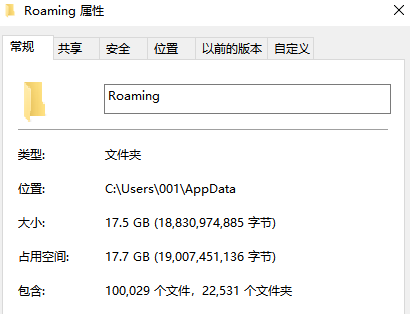
二、Roaming文件夹在哪
C:\Users\[你的用户名]\AppData\Roaming。
三、手动清理Roaming文件夹内容
手动清理Roaming文件夹时,以下三类内容相对安全,但仍建议清理前确认是否需要保留相关软件的设置。
3.1 已卸载软件的残留文件夹
在Roaming文件夹内,按名称排序,查找并删除那些你已经卸载的软件对应的文件夹。如果遇到不确定的文件夹,建议先查询一下该文件夹的名称和作用,以免误删。
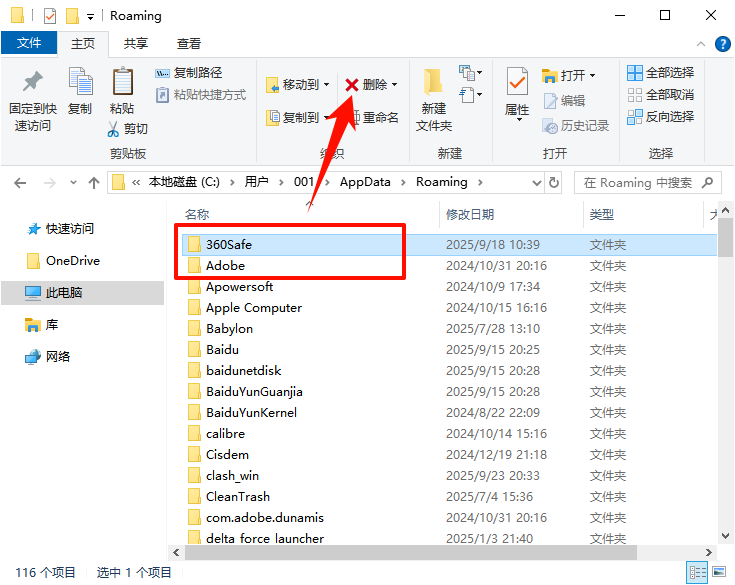
3.2 应用程序的缓存文件 (Cache)
许多软件(如浏览器、音乐播放器等)会在Roaming下生成缓存文件。你可以在软件的设置选项中查找“清理缓存”或“清除数据”的选项并进行操作。
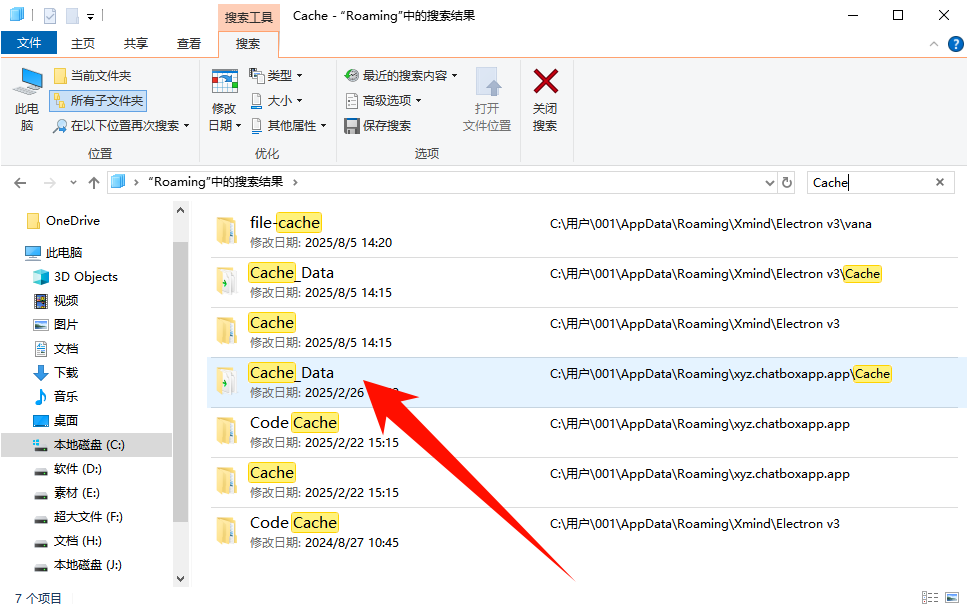
3.3 软件日志文件 (Logs)
这些文件通常记录了程序的运行信息,删除后一般不影响软件运行。留意文件夹名称中带有 Log、logs 字样的目录,例如 Adobe\Logs、Tencent\WeChat\logs 等,可以安全删除。
⚠️注意:重点关注有Temp(临时文件)、Cache(缓存文件)、Logs(日志文件)字样的文件夹。
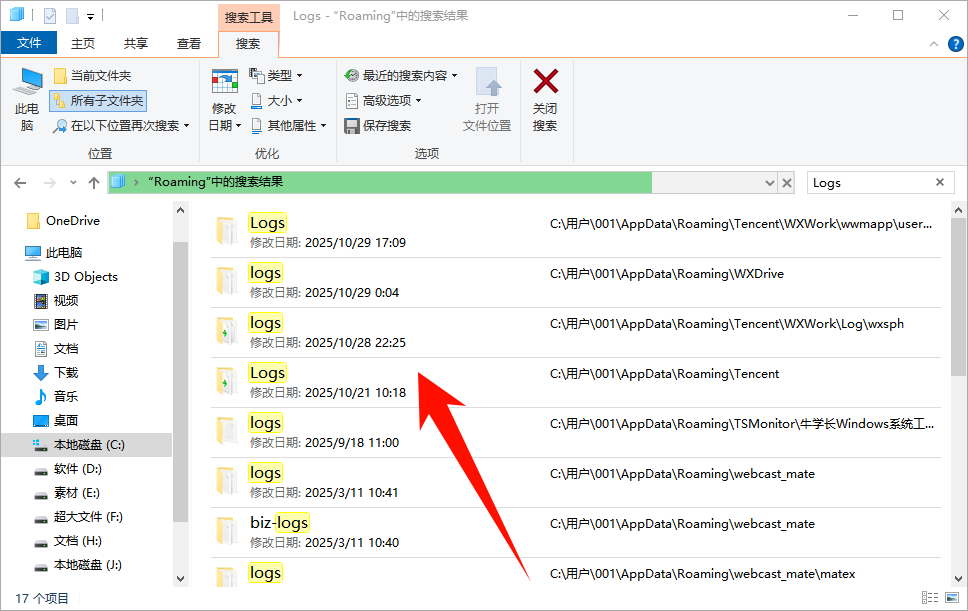
四、c盘清理工具一键释放c盘空间
4.1 使用专业的清理工具
如果你不熟悉手动操作,或者担心误删,使用专业的清理工具是更简单安全的选择。
AI电脑C盘清理大师Pro:它提供“垃圾清理”、“微信专清”、“QQ清理”、“大文件清理”和“重复文件清理”功能,可以扫描系统和注册表垃圾,并帮你识别Roaming文件夹中占用空间较大的文件。
软件直达:https://www.callmysoft.com/winmaster
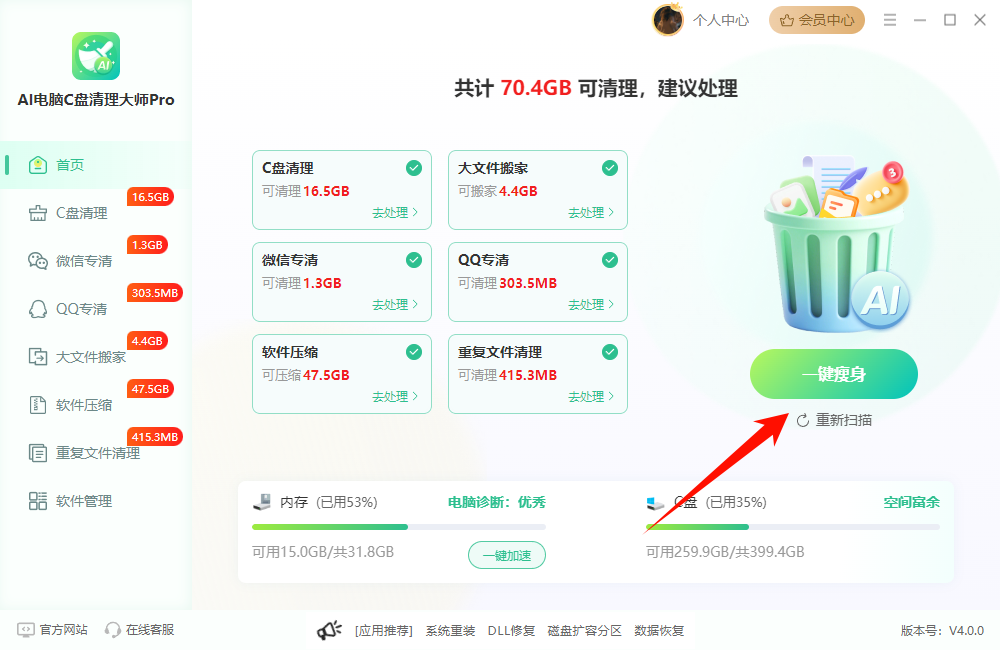
金舟Windows优化大师:这款工具也具备深度扫描系统垃圾、软件缓存的能力,并支持一键清理。
软件直达:https://www.callmysoft.com/wincleaner
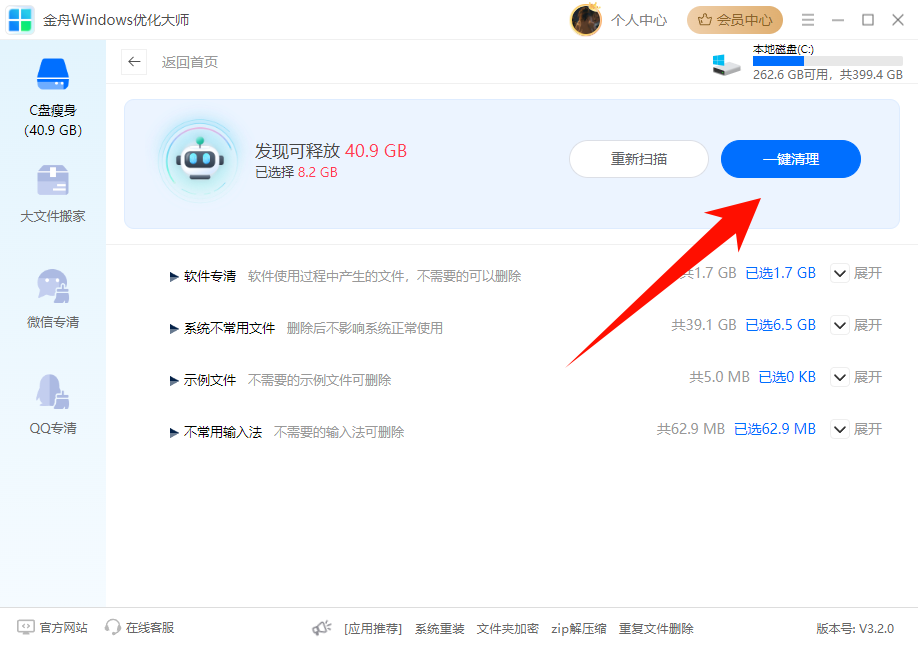
4.2 利用Windows内置功能
✅磁盘清理工具:这是Windows自带的工具,非常安全。
Step1:右键点击C盘,选择“属性”。点击“磁盘清理”。点击“清理系统文件”。
Step2:在列表中,你可以勾选“临时文件”等选项,然后点击“确定”进行清理。这个操作会删除系统认为可以安全清除的临时文件。
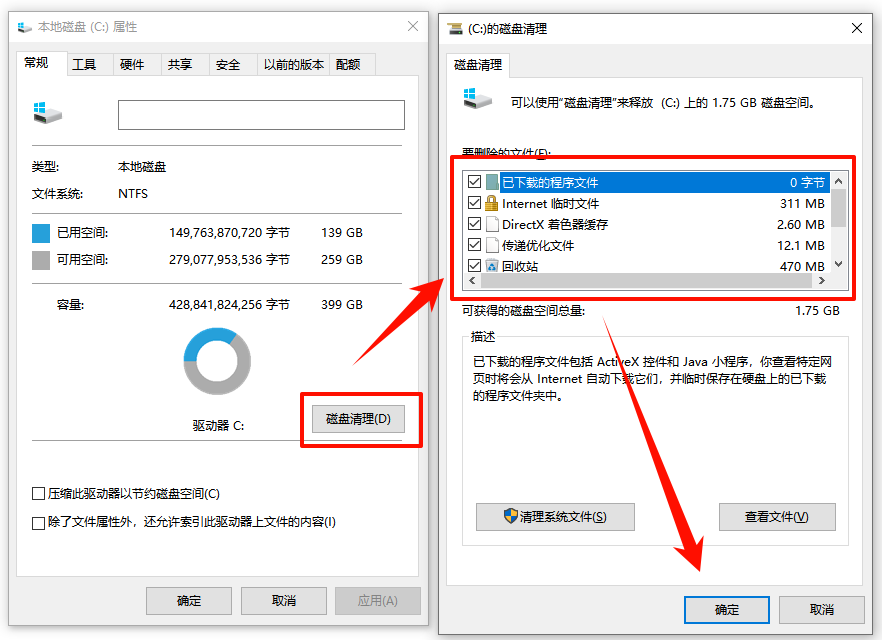
✅存储感知 (Windows 10/11):自动定时清理c盘垃圾。
Step1:打开“设置” > “系统” > “存储”。
Step2:开启“存储感知”功能,系统可以在空间不足时自动清理临时文件等。
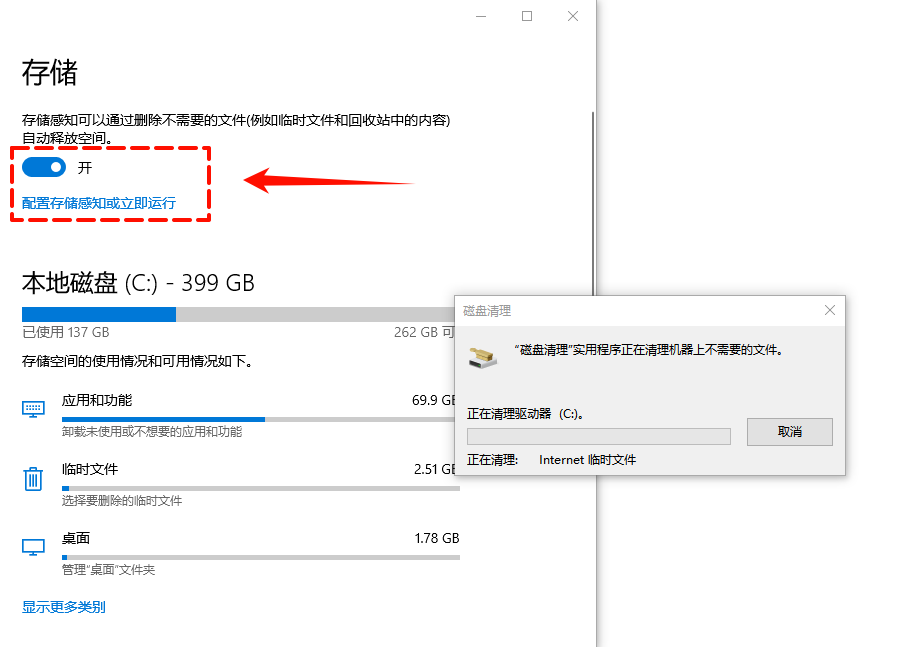
五、Roaming文件夹清理常见问题(FAQ)
Q1:直接删除整个Roaming文件夹有什么后果?
直接删除整个Roaming文件夹会导致你正在使用的许多软件(如浏览器、聊天工具等)配置丢失,甚至无法启动。
⚠️谨慎:在手动清理时,如果对某个文件夹或文件的作用不确定,宁可暂时保留,也不要轻易删除。
Q2:清理Roaming文件夹会导致我丢失软件设置或聊天记录吗?
如果误删了软件的配置文件夹:会的。例如,如果你删除了 Tencent\WeChat 或 Tencent\QQ 文件夹,可能会导致微信或QQ的聊天记录丢失(除非已备份);删除 Google\Chrome 会导致浏览器书签、扩展等数据丢失。
Q3:如何从根本上减少Roaming文件夹的大小?
将新软件安装到C盘以外的分区、定期清理、和更改软件数据存储位置:许多软件(如微信、钉钉、下载工具)允许在设置中更改文件(如聊天记录、下载文件)的默认保存位置,将其设置到D盘等。
六、c盘日常使用建议
当C盘可用空间低于10-15%时,系统可能出现冻结或崩溃,而超过80%的电脑性能问题根源在于C盘空间不足。除了c盘爆红时清理,养成好的习惯也能避免C盘总是“爆满”:安装软件时自定义安装路径、定期清理临时文件、将大型文件(如文档、视频、音乐)的默认保存位置设置到其他盘符等等。
遵循以上方法,你就能安全有效地清理Roaming文件夹,并对C盘释放一定空间。如果你在操作中遇到某个特定的文件夹不确定能否删除,可以告诉我它的名称,我会尽力帮你分析。
推荐阅读:
电脑删除微信聊天记录怎么删?离职前怎么清理电脑隐私数据资料(内含四种方法)
温馨提示:本文由金舟软件网站编辑出品转载请注明出处,违者必究(部分内容来源于网络,经作者整理后发布,如有侵权,请立刻联系我们处理)
 已复制链接~
已复制链接~





























































































































 官方正版
官方正版











